Arresta, riavvia, disconnetti Windows utilizzando le scorciatoie da tastiera
Varie / / February 14, 2022

Riavvio spesso il computer per completare le installazioni del software o gli aggiornamenti di Windows. Normalmente non è una seccatura aprire il menu di avvio e scegliere di riavviare, ma esiste un modo molto più semplice per farlo. Abbiamo esaminato il nativo Scorciatoie di Windows 8 così come quelli che si trovano in Windows 7. Tuttavia, possiamo anche creare le nostre scorciatoie per scopi unici.
Le scorciatoie che faremo oggi riguardano la chiusura, il riavvio, la disconnessione, l'ibernazione e il cambio di account utente. Creeremo scorciatoie a questi comandi e quindi assegneremo una combinazione di tastiera univoca a ciascuno di essi per semplificarne l'avvio. Non sarà più necessario aprire il menu di avvio per eseguire queste operazioni particolari. Inserisci semplicemente la tua combinazione di tasti e sarai sulla buona strada.
Utilizzo del comando di spegnimento dalla riga di comando
Ci sono molti interruttori che possono essere utilizzati con il spegnimento comando, come puoi vedere qui con spegnimento /?:

Ognuno di questi comandi può essere eseguito direttamente dal prompt dei comandi. Ad esempio, inserisci spegnimento /L per disconnettersi.
Oppure puoi aprire l'interfaccia grafica per lo spegnimento e il riavvio utilizzando il file spegnimento /i comando. Tuttavia, questa GUI è limitata a soli due comandi.

Tuttavia, per arrestare o riavviare in modo rapido e semplice, è possibile creare un collegamento a queste operazioni che può quindi essere associato a un tasto di scelta rapida. Inserisci il tasto di scelta rapida e voilà: il comando è eseguito! Non è necessario aprire l'interfaccia, il menu di avvio o il prompt dei comandi. Ma prima dovremo creare le scorciatoie.
Crea le scorciatoie
Sul desktop, fai clic con il pulsante destro del mouse in un punto qualsiasi e crea un nuovo collegamento da Nuovo > Collegamento.

Utilizzare uno dei seguenti comandi per la posizione dell'elemento.
Per spegnere (come sotto):
spegnimento /s
Per disconnettersi:
spegnimento /L
Ricominciare:
spegnimento /r
Andare in letargo:
spegnimento /h
Per cambiare utente (non disconnettersi):
rundll32.exe user32.dll, LockWorkStation

Quindi nomina l'oggetto con qualcosa di adatto, ad esempio Spegnimento per il primo comando.
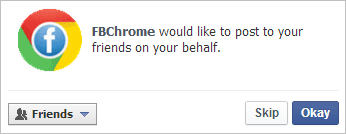
Ora fai clic con il pulsante destro del mouse su qualsiasi collegamento appena creato e scegli Proprietà. Quindi assicurati il Scorciatoia scheda è selezionata e puntare l'attenzione su Tasto di scelta rapida sezione.
Fare clic in questa casella di testo e immettere qualsiasi combinazione di tasti eseguendo la combinazione sulla tastiera. Ad esempio, fare clic su questa casella di testo e immettere le chiavi CTRL+ALT+L per definire la scorciatoia come tale.
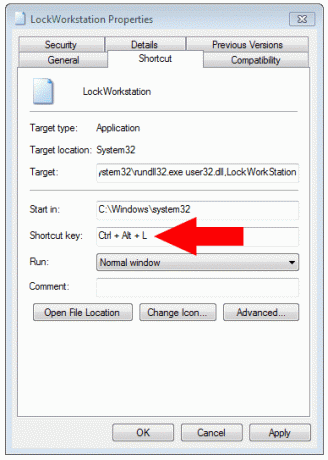
Salva le modifiche. Ora in qualsiasi momento puoi semplicemente entrare CTRL+ALT+L per bloccare la postazione di lavoro.
Nota: Tasto Windows + L bloccherà anche una workstation indipendentemente dalla creazione di questo file batch. Tuttavia, le altre scorciatoie richiedono l'assegnazione delle proprie chiavi univoche.
Conclusione
A qualsiasi programma può essere assegnata una scorciatoia come abbiamo discusso qui. La creazione di una scorciatoia per attività ripetitive come questa lo rende molto utile per avviare il comando desiderato. Inoltre, creare una scorciatoia da tastiera per il comando è probabilmente il modo più rapido per eseguire le azioni.
Ultimo aggiornamento il 03 febbraio 2022
L'articolo sopra può contenere link di affiliazione che aiutano a supportare Guiding Tech. Tuttavia, non pregiudica la nostra integrità editoriale. Il contenuto rimane imparziale e autentico.



